
- •Інструкційна картка до практичної роботи №1
- •Теоретичні відомості
- •Поняття і зміст договору
- •2. Друкування документу
- •3. Електронна таблиця Excel у Word
- •Інструкційна картка до практичної роботи №2
- •Теоретичні відомості
- •Хід роботи
- •Завантажити табличний процесор ms Excel.
- •Створити у власній папці книгу Excel – Практична№2
- •На листі 1 оформити і розв'язати задачі № 1-5.
- •На листі 2 оформити і розв’язати задачі № 6-10.
- •На листі 3 оформити і розв’язати задачі №11-15
- •Інструкційна картка до практичної роботи №3-5
- •Теоретичні відомості
- •Мал. 2 Вікно вибору режиму створення таблиці
- •Мал. 3 Різноманітні типи полів таблиці
- •Мал. 4 Діалогове вікно Добавление таблицы Мал. 5 Створення зв'язку між таблицями
- •Мал. 6 Міжтабличні зв’язки у схемі даних Завдання для практичного виконання
- •Встановіть зв’язки між таблицями. Перегляньте всі таблиці. Які зміни відбулися в них?
- •Перейдіть на вкладку «Форми» та створіть форми в аіс різними способами:
- •Створіть на підставі таблиці «Співробітники» авто форму: в столбец
- •Перейдіть на вкладку «Таблицы» та виконайте сортування записів:
- •Виконайте фільтрацію записів:
- •Перейдіть на вкладку «Запросы». Для створеної аіс створити запити на вибірку:
- •На які суми знаходиться товару на складі за категоріями:
- •Отримати довідку про доставку за вказаним кодом замовлення за зразком:
- •Три найдорожчі замовлення по вартості доставки:
- •Питання до захисту практичних робіт 3-5
- •Інструкційна картка до практичної роботи № 7
- •Теоретичні відомості
- •1. Показники аналізу динамічних рядів.
- •Хід роботи
- •Хід виконання:
- •Питання до захисту практичної робіти 7
- •Інструкційна картка до практичної роботи № 8
- •Теоретичні відомості
- •Хід роботи
- •Реєстрація іб.
- •Введення основних відомостей про компанію
- •Заповніть довідник «Склады»
- •Відкрийте довідник і створіть елементи по даним таблиці:
- •Створіть структуру довідника «Контрагенты»
- •Контрольні питання
- •Інструкційна картка до практичної роботи № 9
- •Відкрийте власну інформаційну базу.
- •Заповніть довідник «Товары»
- •Заповніть довідник «Товары» даними таблиці:
- •Заповніть довідник "Прайс-лист"
- •Заповніть довідник «Склады»
- •Відкрийте довідник і створіть елементи по даним таблиці:
- •Заповніть довідник "Контрагенты"
- •Введіть зміни у довідник «Курсы валют»
- •Контрольні питання
Встановіть зв’язки між таблицями. Перегляньте всі таблиці. Які зміни відбулися в них?
Перейдіть на вкладку «Форми» та створіть форми в аіс різними способами:
Створіть на підставі таблиці «Співробітники» авто форму: в столбец
Перегляньте записи.
Створіть нові записи. Додайте себе та ваших одногрупників до списку співробітників.
Закрийте форму та перегляньте чи з’явилися нові записи у таблиці «Співробітники»
Відкрийте створену форму у режимі Конструктор та виконайте налаштування елементів форми, щоб записи відображалися як найкраще.
Створити форму за допомогою Майстра форм:
Команда Создать-Мастер форм Виберіть таблицю Типи- ОК.
Перенесіть у форму поля: Фото, Категорія, Опис.
Виберіть таблицю товар. Перенесіть у форму поля: Товар, ціна, на складі. Натисніть «Далее»
Встановіть прапорець у полі «Подчиненные формы». Натисніть «Далее»
Виберіть «Внешний вид формы» - «Табличный». Натисніть «Далее»
Виберіть «стиль» - «Официальный». Натисніть «Далее»
Задайте ім’я форми – «Наявні товари». Натисніть «Готово»
Відкрийте створену форму в режимі конструктор і від форматуйте за зразком:

Створити форму «Замовлено» за допомогою Майстра форм:
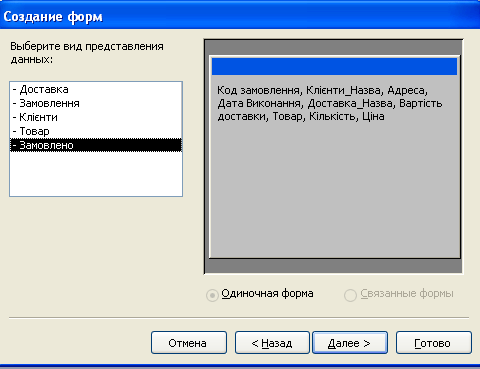
Відкрийте її в режимі конструктор і вставте відповідні поля:
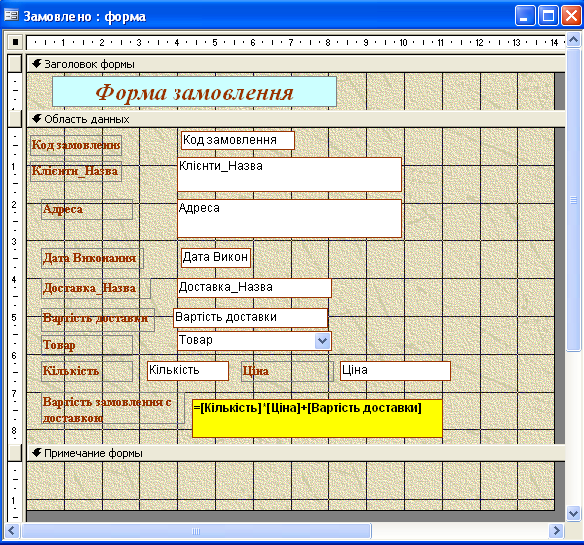
Відкрийте форму «Замовлено» в режимі форм і погортайте записи. Чи виконується розрахунок поля «Вартість замовлення с доставкою»?
Перейдіть на вкладку «Таблицы» та виконайте сортування записів:
Відкрийте таблицю «Товар» і відсортуйте за зростанням ціни. Який товар найдешевший? Який найдорожчий?
Відсортуйте записи по спаданню кількості товару, що є на складі. Якого товару на складі найбільше? Який відсутній?
Відкрийте таблицю «Замовлення» і відсортуйте замовлення по даті розміщення. Яке замовлення розміщено першим? Яке останнім?
Виконайте фільтрацію записів:
В
 ідкрийте
таблицю «Товар» і викличте команду
Записи/Фильтр/Расширенный
фильтр. Встановіть
в полі «поставки припинені» значення
«Нет» (див. зразок) і викличте команду
ідкрийте
таблицю «Товар» і викличте команду
Записи/Фильтр/Расширенный
фильтр. Встановіть
в полі «поставки припинені» значення
«Нет» (див. зразок) і викличте команду
 - Применить
фільтр.
- Применить
фільтр.Відкрийте таблицю «Товар» і виконайте фільтрацію записів по полю «На складі», «Условие отбора» -0. Яких товарів немає на складі?
Відкрийте таблицю «Замовлено» і виконайте фільтрацію записів по полю «Кількість»,
«Условие отбора» >=50. Яких товарів замовили найбільше?
Перейдіть на вкладку «Запросы». Для створеної аіс створити запити на вибірку:
Перелік товару, на який поставки не припинені з інформацією про постачальника за зразком:
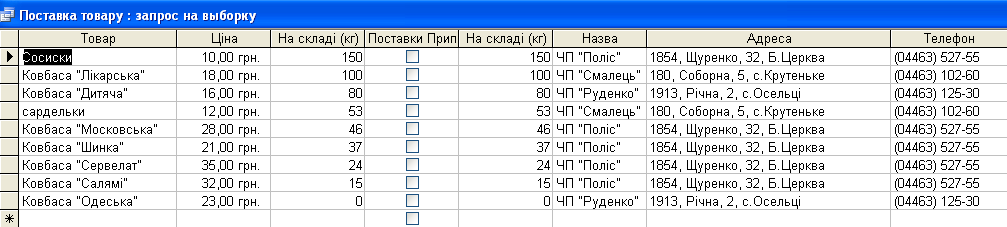
На які суми знаходиться товар на складі?

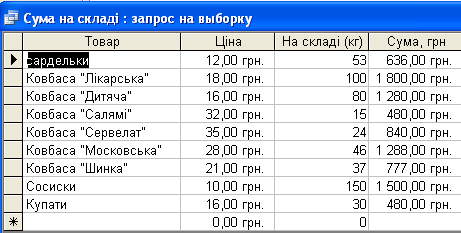
Який самий дорогий товар за вказаним кодом типу?
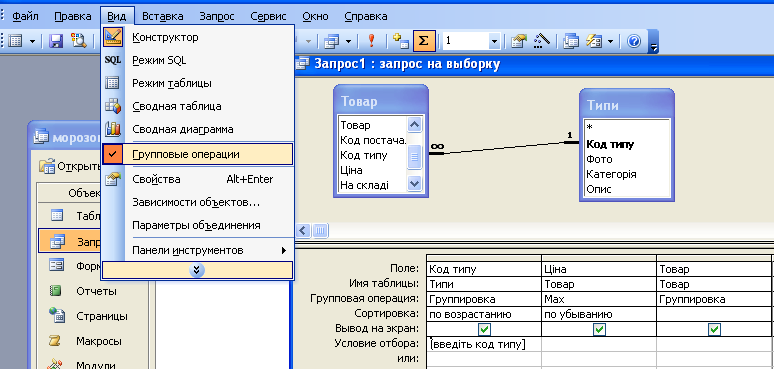
Після побудови
запиту у режимі конструктора перевірте
за допомогою кнопки
![]() - запуск, як виконується запит із введеним
параметром для всіх трьох кодів типу.
Збережіть запит з назвою «Найдорожчий
товар»
- запуск, як виконується запит із введеним
параметром для всіх трьох кодів типу.
Збережіть запит з назвою «Найдорожчий
товар»
Створіть запит із параметром, за яким можна проаналізувати роботу кожного співробітника:

Створити груповий запит, в якому для кожного співробітника визначити загальну суму замовлення:
Операція виконується в два етапи. Спочатку створюємо «Запит1» з полями «Прізвище», «Товар», «Кількість», «Ціна», «Віражение: [Кількість]*[Ціна]»
Створюємо новий запит і формуємо групову операцію по полю «Прізвище», операція – Sum:


